WindowsPC版Robloxの使い方を説明します。こちらの動画版と説明内容は大体同じです。
ダウンロード&インストール
まず以下のURLにアクセスしてください。
https://www.roblox.com/download
画面中央に出てくる「Windowsアプリでダウンロード」を押します。
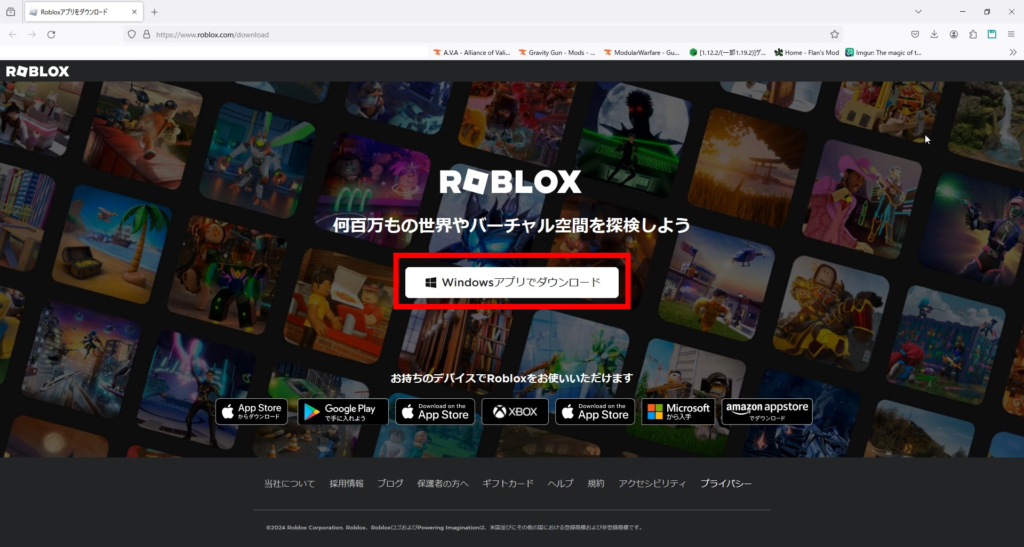
ダウンロードが完了したら、PC画面一番下の黄色いフォルダのマーク(エクスプローラー)を開いてください。そうしたら左のメニューから「ダウンロード」に移動します。
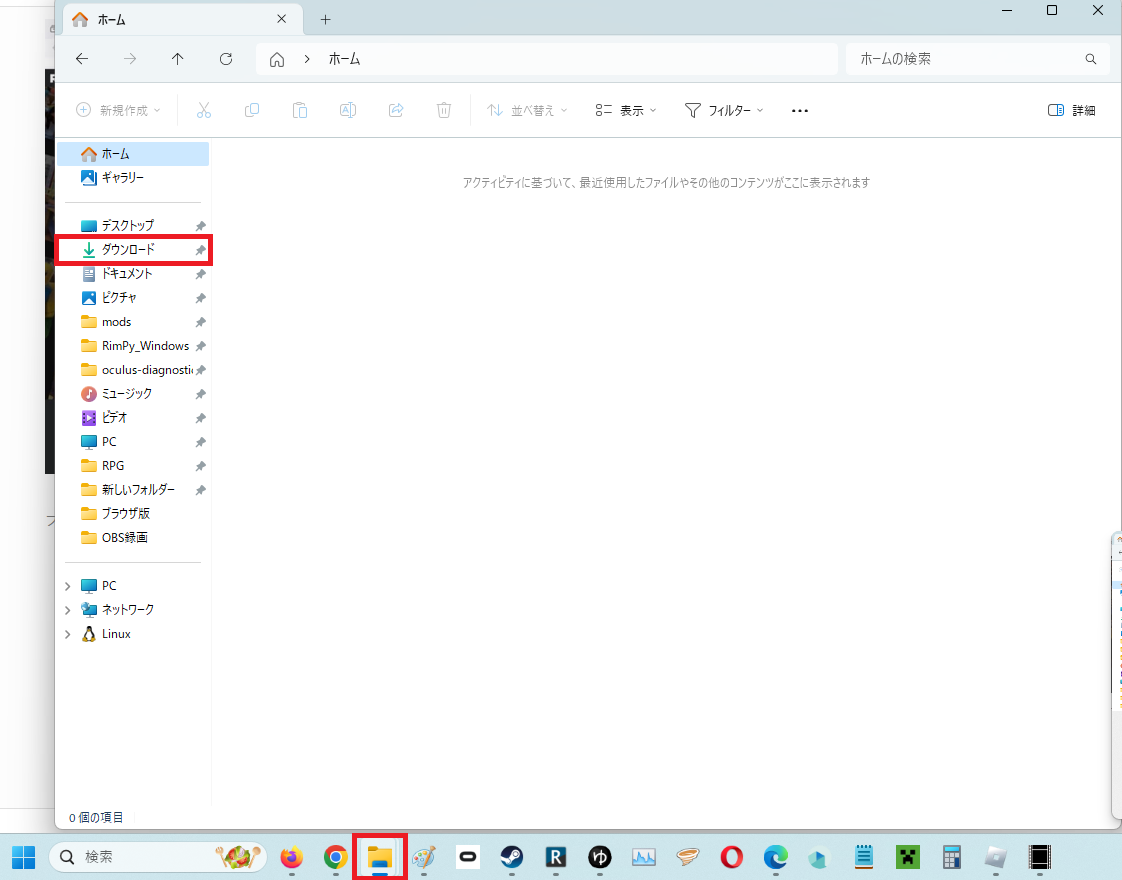
「ダウンロード」の中に「RobloxPlayerInstaller.exe」というファイルがあるのでダブルクリックして起動します。
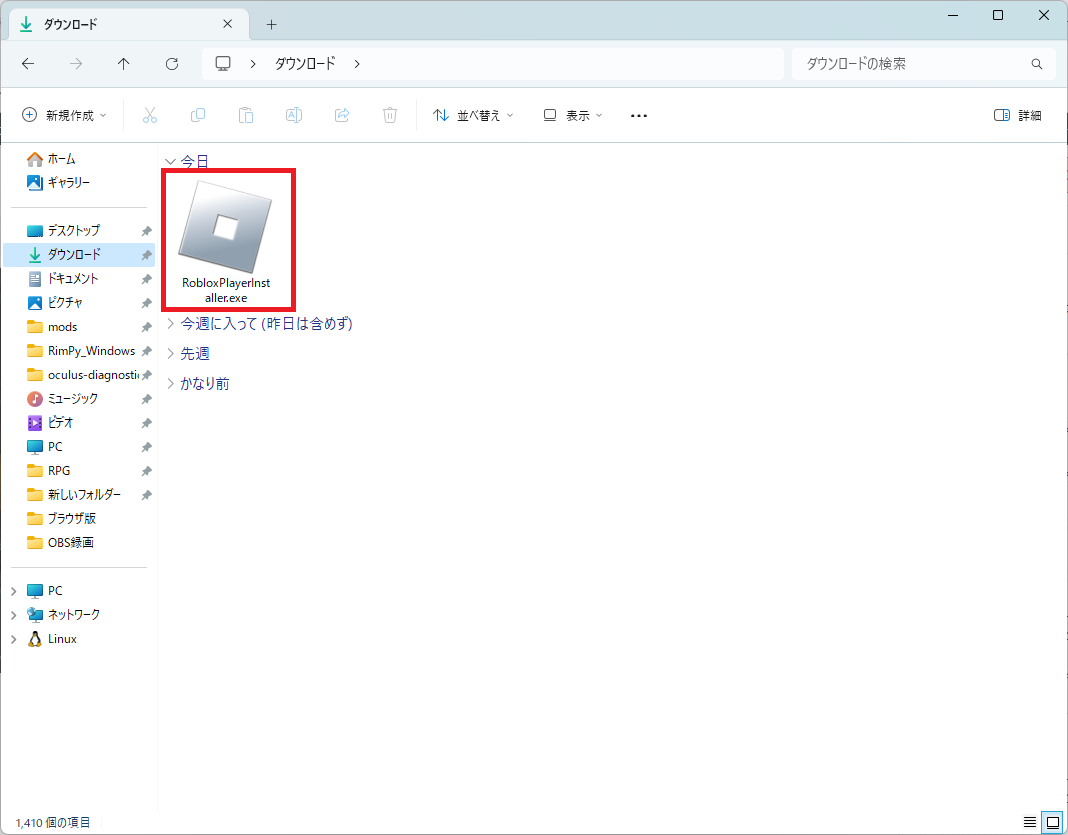
インストールは自動で行われます。しばらく待ちましょう。
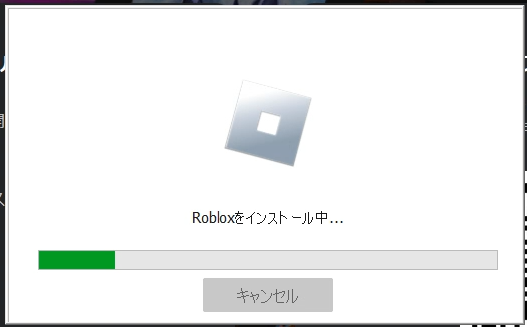
会員登録(無料)
インストールが終わるとRobloxが起動します。「新規登録」を押しましょう。
※すでにRobloxのアカウントを持っている人は「ログイン」を押し、ユーザーネームとパスワードを入れてログインしてください。
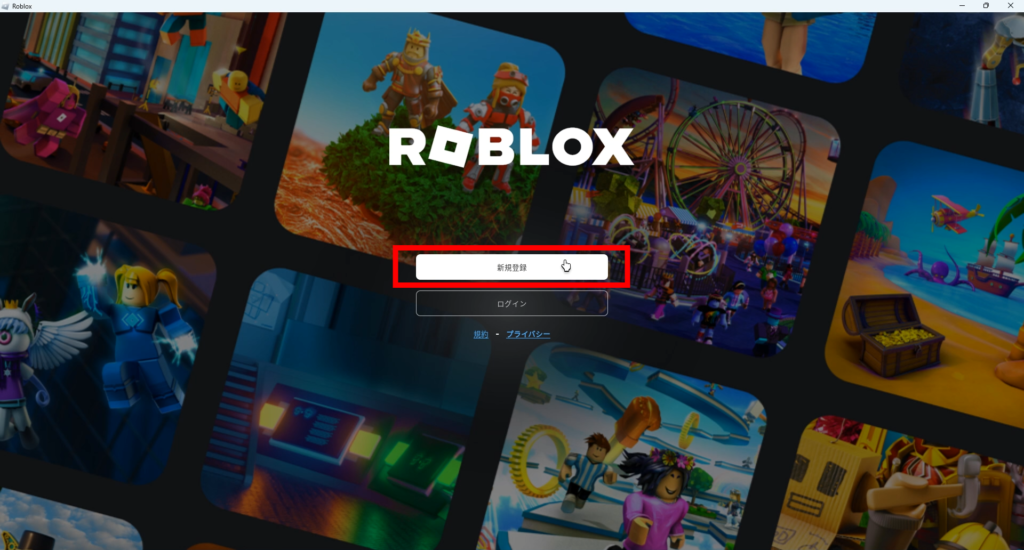
情報登録画面に出ます。自分の情報を入力していきましょう。
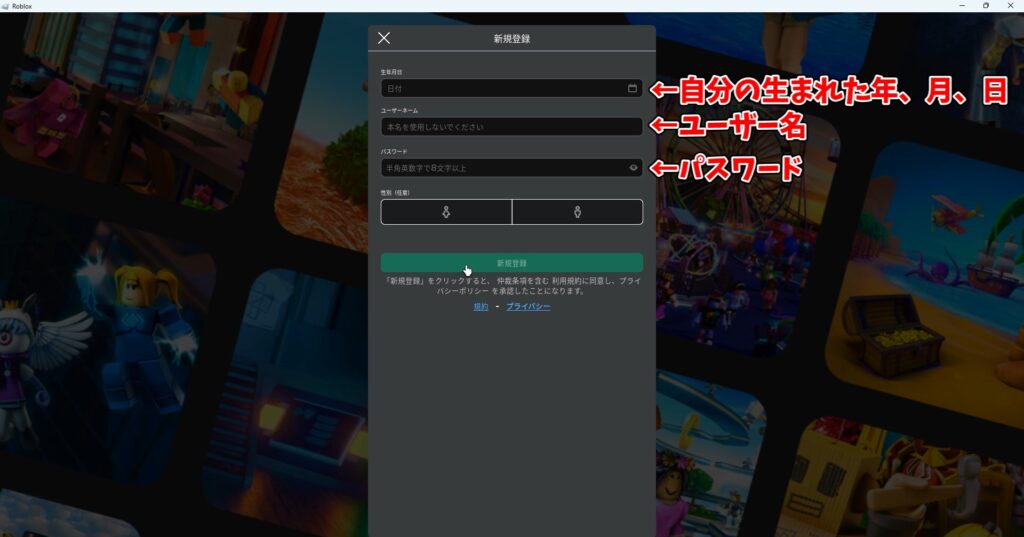
「生年月日」のところをクリックすると、日付選択画面に出ます。マウスホイールで上下に移動できるので、年、月、日をそれぞれ自分の生まれたところに合わせましょう。合わせたら「生年月日を確認してください」のボタンを押します。
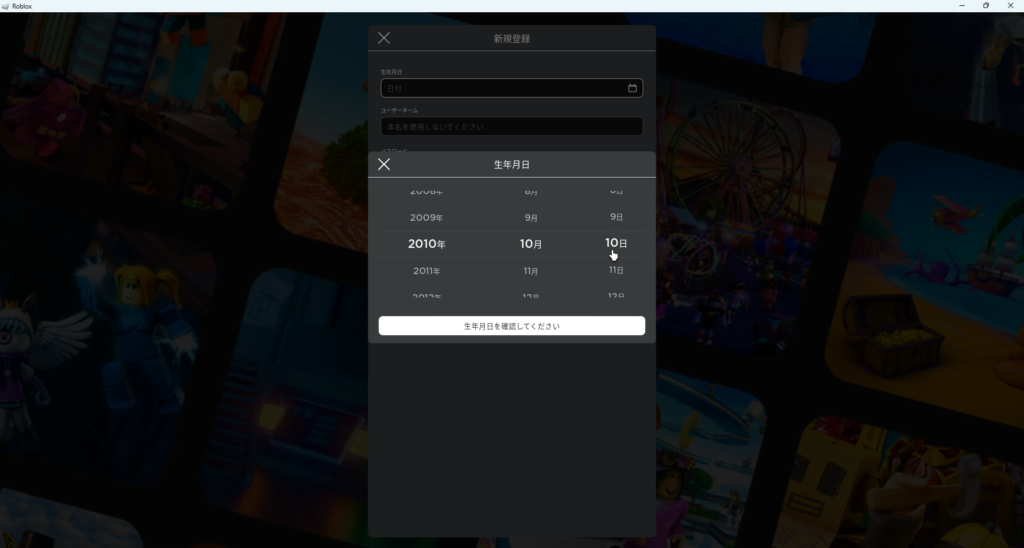
ユーザーネームは他のプレイヤーに表示する名前になります。本名以外で、自分のアバターのニックネームとして名付けましょう。使用できる文字は半角英数です。日本語入力になってしまっている場合はキーボード左上の「半角/全角」キーを押しましょう。
※日本語しか入力できなかったり、入力しても枠外をクリックすると入れた内容が消えてしまう方は下の見出しを読んでください。※
他の人がすでに使っているユーザーネームは使えません。その場合は後ろに数字をつけるなどすると通る場合があります。
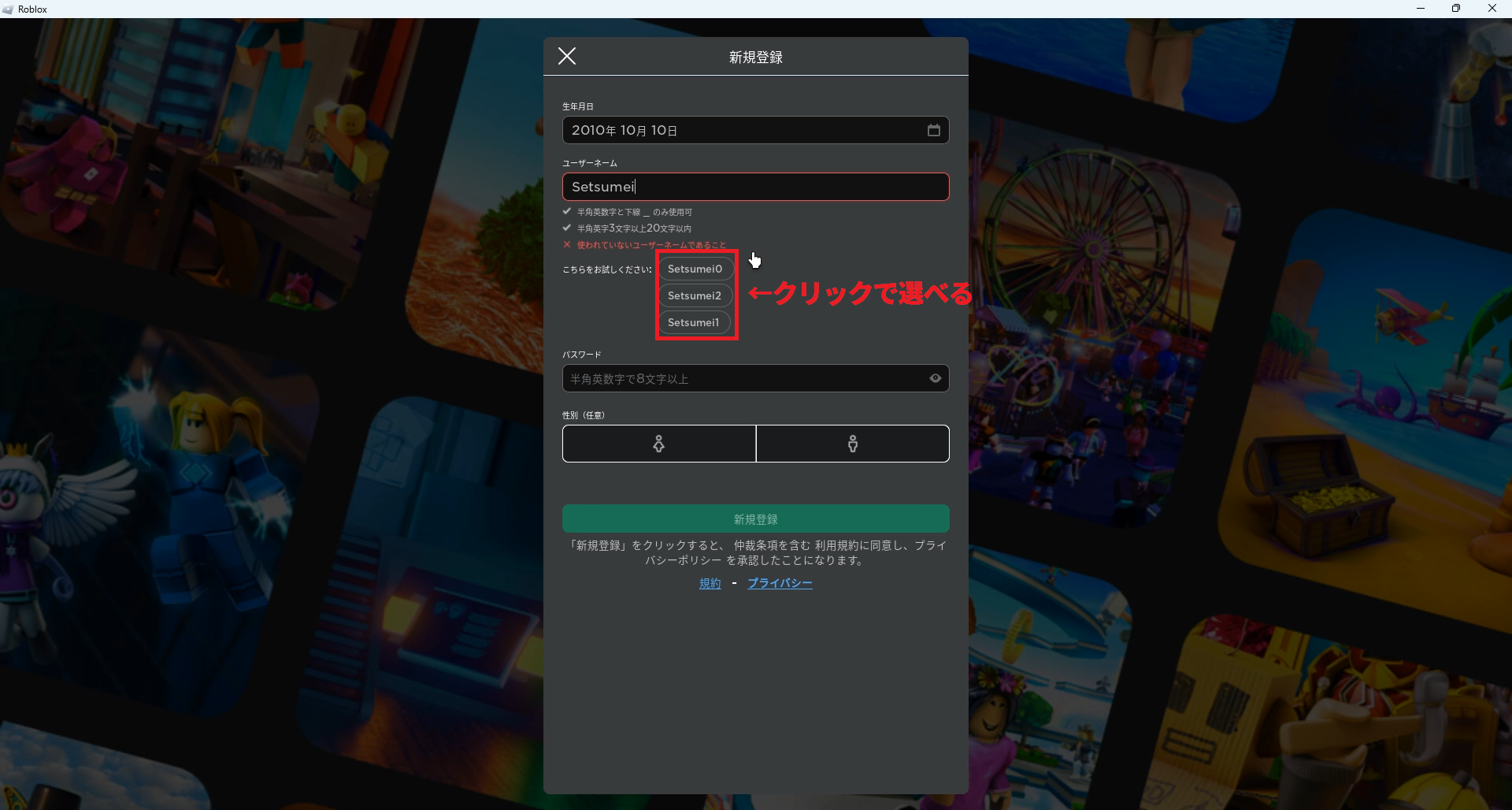
英語が入力できない&入力しても消えてしまう問題の解決策
まず、もし「Google日本語入力」を使用している方であれば、PC画面右下の青いボタンを押し、「Microsoft IME」(丸にJのマーク)に切り替えてください。
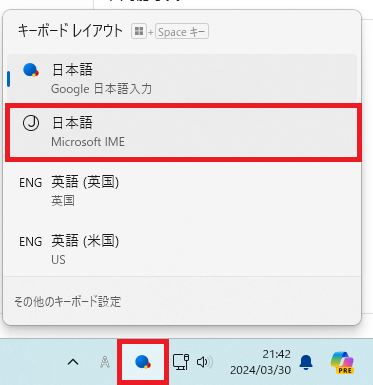
同じくPC画面右下に「あ」もしくは「A」と書いてあると思います。その部分を右クリックしてください。すると選択肢が出るので,「A 半角英数字」をクリックします。すると半角英数字が入力できるようになります。
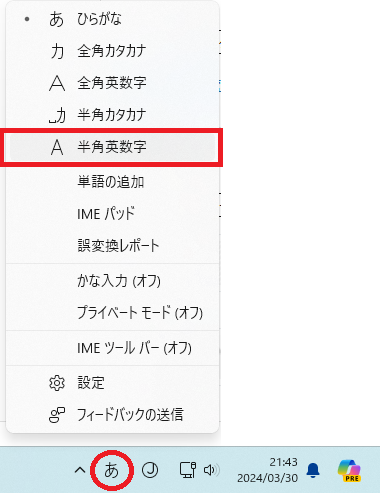
パスワードは半角英数で、8文字以上で決めましょう。次にログインするときに必要になるのでユーザーネームとパスワードはメモを忘れずに。また、パスワードが他の人に知られてしまうと勝手にログインされてしまう原因になるので、パスワードは推測されにくいものにし、他の人に知られないようにしましょう。
最後の性別欄は選んでも選ばなくても構いません。
すべて入力したら、「新規登録」のボタンを押しましょう。
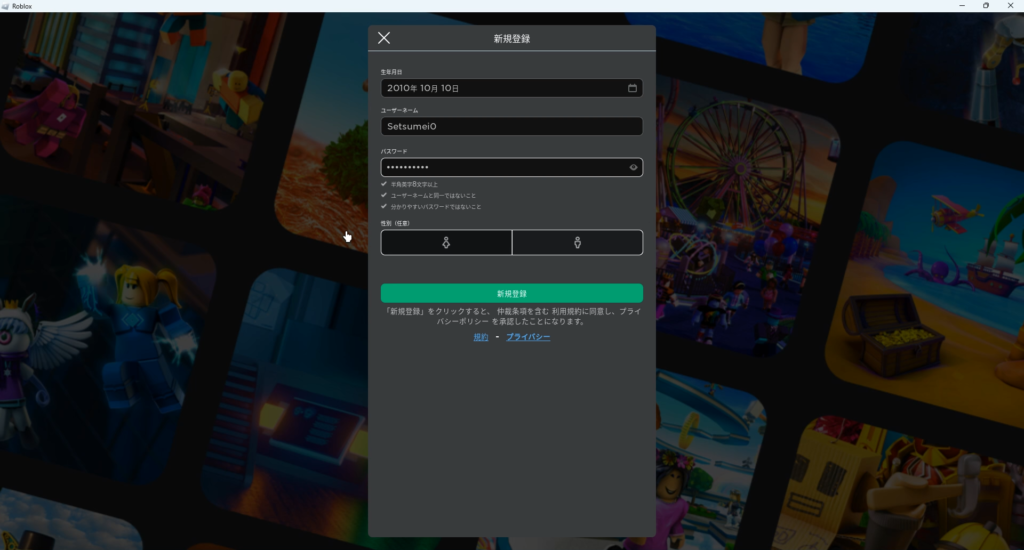
登録ボタンを押すとBOTによる登録でないか検査されます。しばらく待ちましょう。
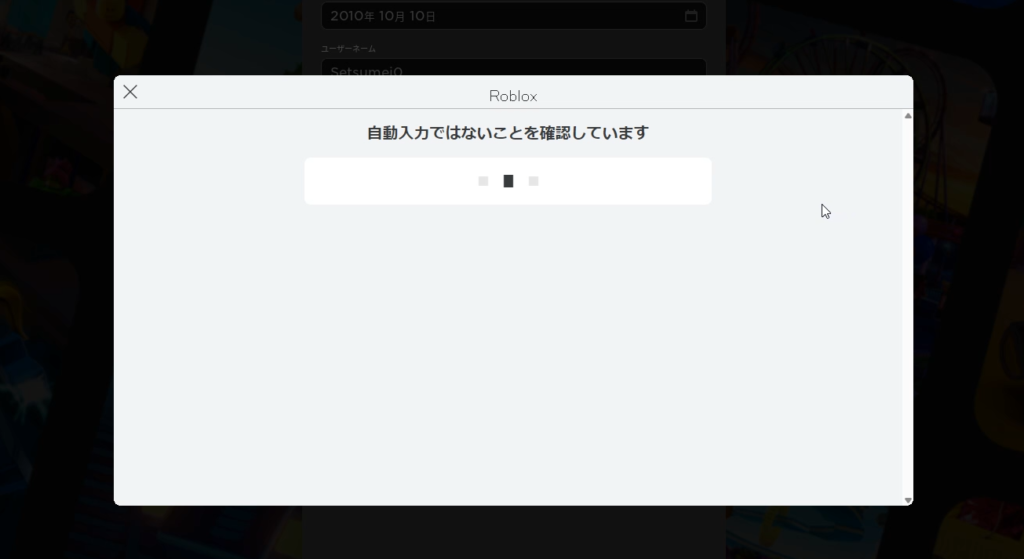
ゲームの遊び方
検査が終わるとロブロックスのホーム画面に来ます。
下のアイコンをクリックすると各ゲームの詳細ページに行くことができます。上の検索窓を使えばゲームのジャンルや、遊びたいゲームの名前で検索をすることができます。
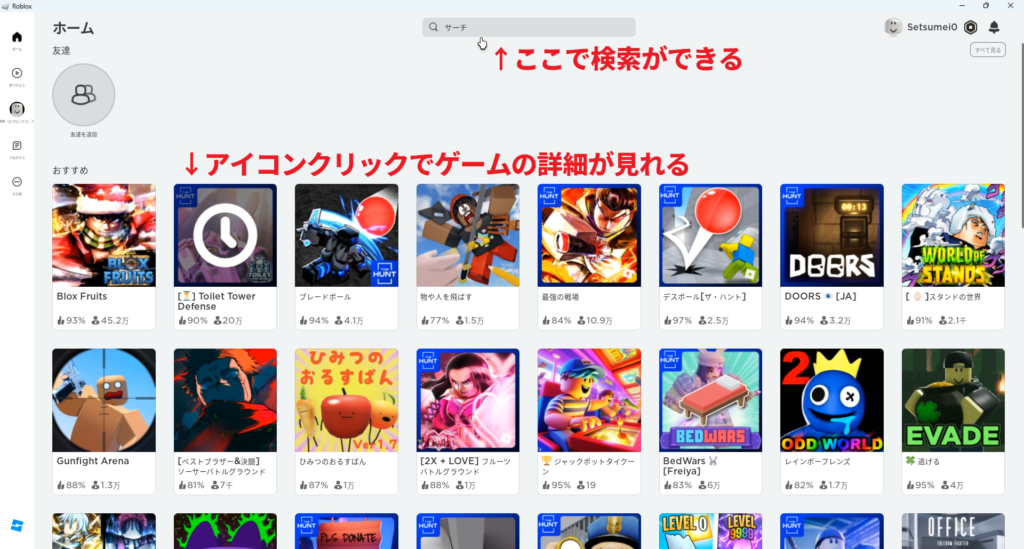
アイコンにカーソルを合わせると出てくる再生ボタンか、ゲームの詳細ページにある再生ボタンを押せばゲームを始めることができます。
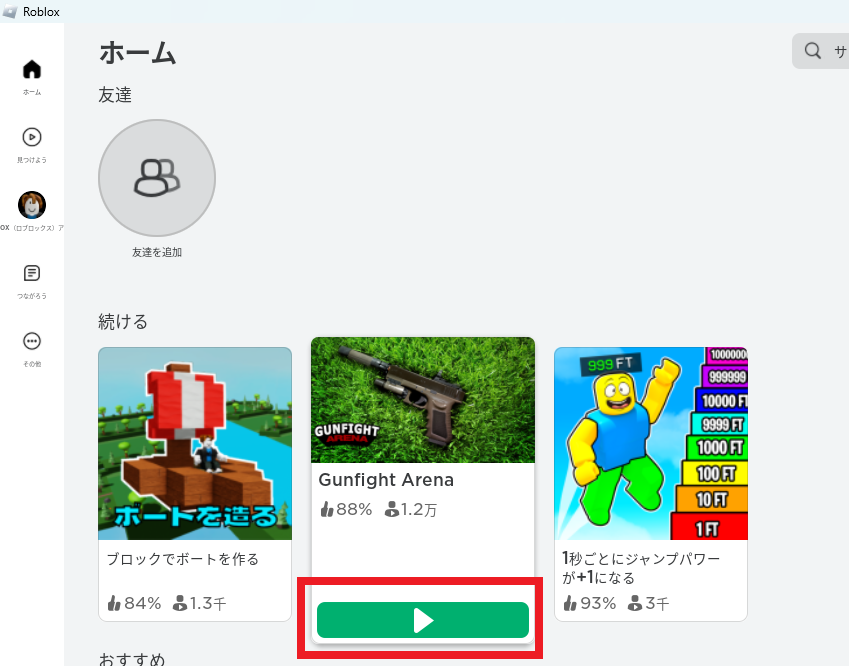
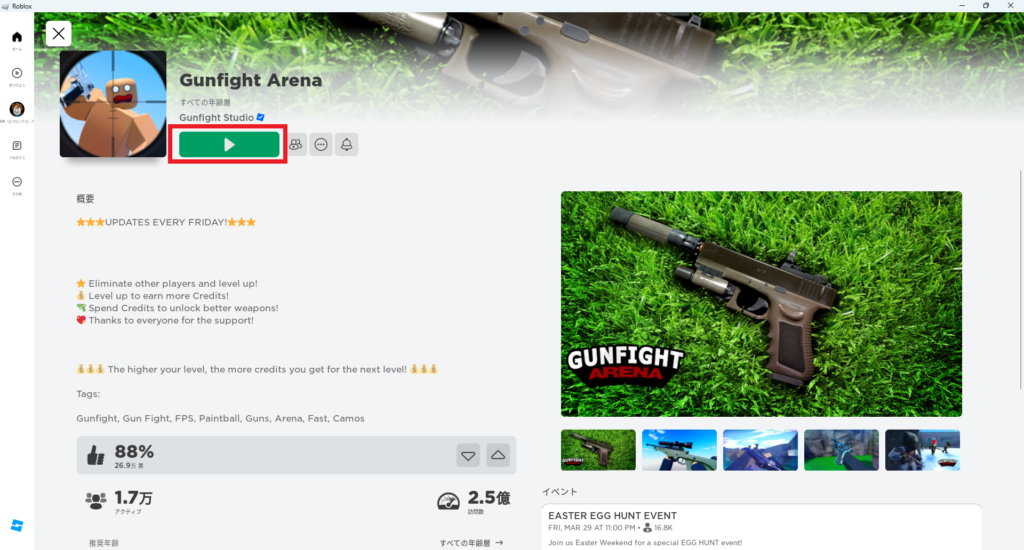
操作方法
操作方法はゲームによって異なりますが、
・WASDで移動
・スペースでジャンプ
の2点はたいてい共通しています。
その他の操作方法はゲームによることが多いのでガチャガチャいじってみましょう。
やめ方
どのゲーム中でも、キーボード左上のEscキーを押すとメニューが開けます。左の「退出」を押せばゲームから抜けられます。
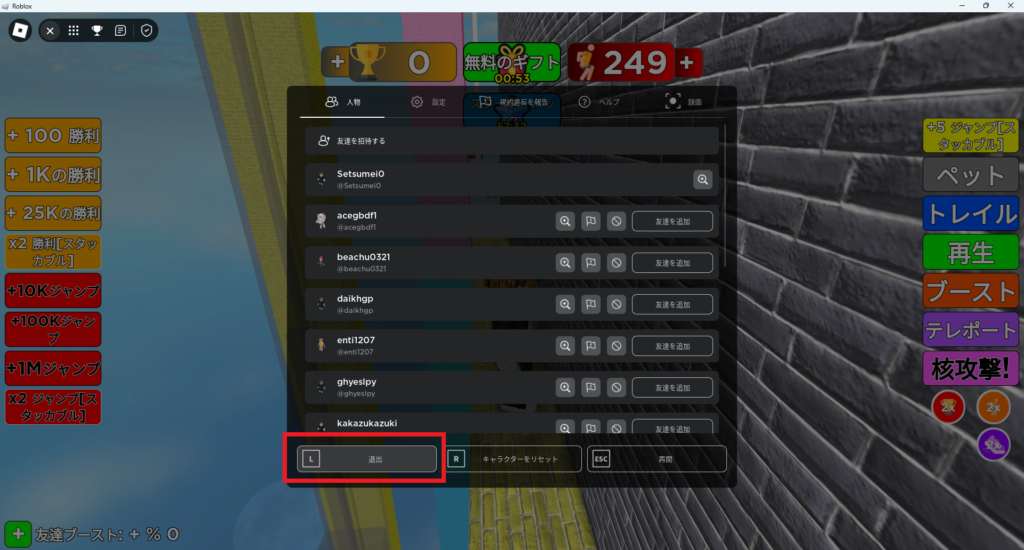
Roblox自体をやめたいときは右上のバツ印で消せばOKです。
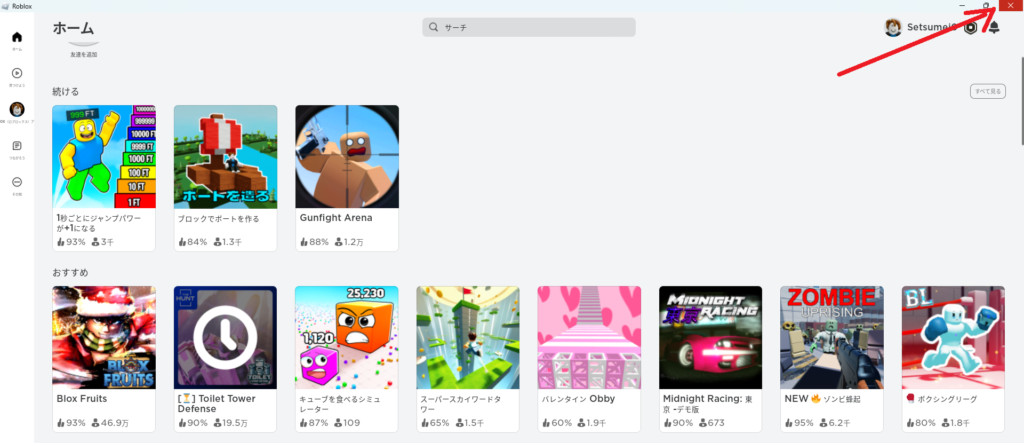
2回目以降遊ぶ方法
パソコン画面左下の検索窓で「Roblox」と入れれば「Roblox Player」というアプリが出てきます。これをクリックすれば二回目以降もRobloxで遊ぶことができます。
右側にある「タスクバーにピン留め」を押しておくと以降探すのが便利です。
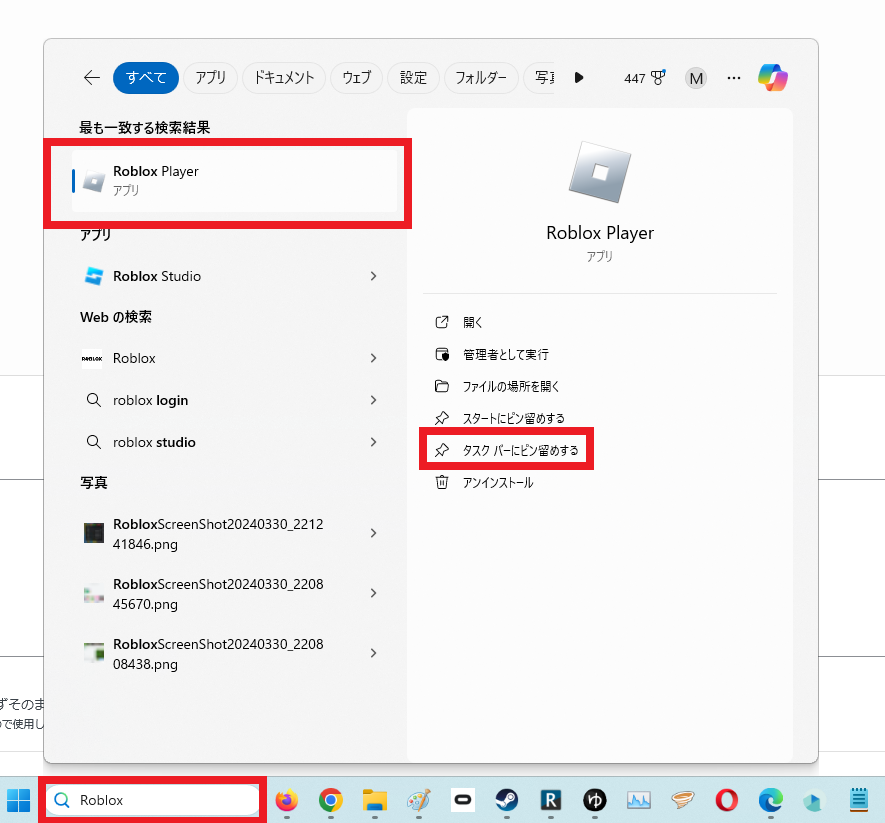
「タスクバーにピン留め」を押しておくと、パソコン画面一番下のバー(タスクバー)にRobloxのアイコンが表示されっぱなしになり、以降はこれをクリックするだけでいつでもRobloxの画面に行くことができます。

Microsoft Storeのやつだとダメなの?
Microsoft StoreにもRobloxはありますが、こちらはおすすめしません。
ストア版Robloxはマウスカーソルを上端や下端に移動すると、タスクバーやウィンドウバーなどの画面外を選択してしまうバグがあります。調べましたがこの解決策はないようで、FPSなど激しい動きのあるゲームを遊ぶときは特に困ります。なので、ブラウザからダウンロードする方をおすすめします。
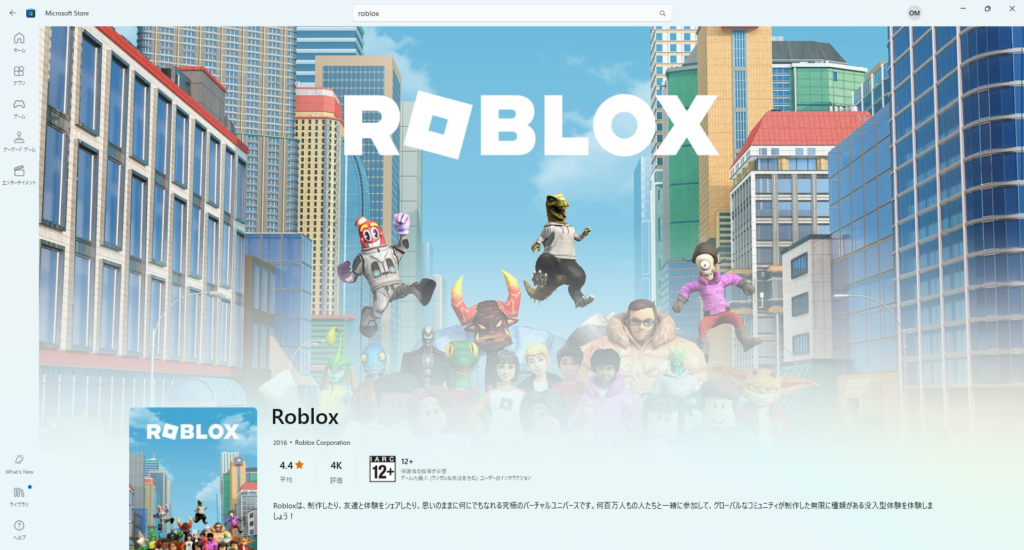
ちなみにブラウザから導入する方のRobloxがよく「ブラウザ版」と呼ばれていますが、ブラウザ上で起動するわけではありません。
この記事で説明した通りですが「ダウンロードする場所がブラウザ上」なだけで、結局はアプリをダウンロードして使う仕組みになっています。



コメント